在日常生活中,我们有时需要对视频中的某些部分进行模糊处理,以保护隐私或隐藏不必要的细节。美图秀秀作为一款功能强大的图像处理软件,不仅擅长于图片编辑,还提供了视频剪辑功能,其中包括为视频添加马赛克。以下是详细的操作步骤,教你如何在美图秀秀中为视频打上马赛克。
一、打开美图秀秀并选择视频剪辑
首先,确保你的手机上已经安装了美图秀秀应用。打开应用后,在主界面找到并点击“视频剪辑”功能。这一步骤是进入视频编辑模式的关键。
二、导入视频文件
在视频剪辑界面,点击“添加视频”按钮,从你的相册中选择你想要编辑的视频文件。导入成功后,视频将显示在编辑时间线上,你可以预览视频内容,确保选择了正确的文件。
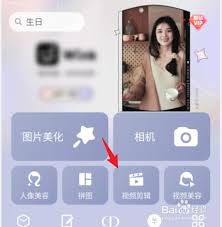
三、进入特效编辑页面
视频导入后,接下来需要为视频添加马赛克特效。在编辑界面的下方,找到并点击“特效”选项。在特效菜单中,你可以看到多种视频特效分类,包括滤镜、转场、动画等。滑动或浏览至“基础”版块,这里包含了最基础也是最常用的视频编辑功能。
四、添加马赛克特效
在“基础”版块中,你会看到一个名为“马赛克”的选项。点击它,即可为视频添加马赛克特效。此时,你可以调整马赛克的程度,以及选择马赛克应用的具体区域。通过手指在屏幕上的滑动和缩放,你可以精确地控制马赛克覆盖的区域大小。
五、预览并保存
添加完马赛克后,不要忘记预览视频效果。点击播放按钮,查看马赛克是否按照你的预期覆盖了目标区域。如果效果满意,点击保存或导出按钮,将编辑后的视频保存到你的相册中。至此,你已经成功为视频添加了马赛克特效。
通过美图秀秀的这几步简单操作,你可以轻松地为视频中的敏感或隐私部分打上马赛克,保护个人隐私,同时让视频内容更加符合分享的标准。美图秀秀的视频编辑功能不仅限于马赛克,还包括剪辑、合并、添加音乐等多种实用功能,让你的视频创作更加丰富多彩。






















